
Tartalom
Most, hogy a héten Fortnite végül a karbantartás leállása megtörtént, a nagy 8. hét patch megérkezett, és ezzel egy csodálatos új kiegészítéssel jár, beleértve a remek visszajátszási módot, hogy az összes műveletet különböző szögekből láthassa.
A visszajátszás mód jelenleg nem érhető el a mobil (sajnálatos iOS lejátszók!) Számára, de mind a PC, mind a konzol kiadásoknál hasznosítható, ami sokkal könnyebbé teszi a streamerek számára, hogy néhány gyilkos és vidám tartalmat találjanak.
Ennél is fontosabb, ha javítani akarod Fortnite játék, és végül kap, hogy # 1 győzelem, akkor most a legfontosabb pillanatokat újra kell látnia a különböző szempontokból, hogy pontosan mit csináljon helyesen (és rosszul) az adott tűzoltásban.
Használni a Fortnite Visszajátszás mód
Amikor csak beugrott a játékba az új változások után Fortnite 3.5 javítás, valószínűleg magától kérdezi: Hol találom meg a visszajátszási módot? Ez furcsaan elrejtve van egy almenüben, és nem jelenik meg jól láthatóan a Battle Royale főképernyőjén, ami nem érzi a tónust (elvárja, hogy a jövőben megváltoztassa a pozíciókat).
Hozzáférni Fortnitea visszajátszási módban kattintson a Karrier lap a jobb felső oldalon, majd válassza ki azt a nagyot Visszajátszás gomb a képernyő jobb oldalán, a ranglisták mellett.
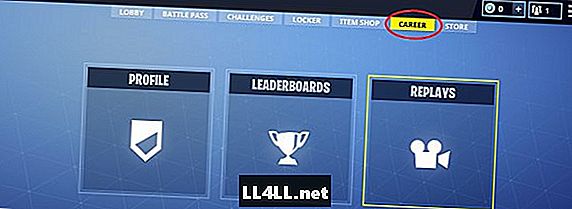
Innen csak görgesse végig a legutóbbi mérkőzések listáját, hogy megtalálja a kívánt találatokat. Megadhatja, hogy melyik mérkőzés, amely a dátum, a mérkőzés hossza, a befejező pozíció és az eliminációk száma alapján történik.
Jelölje ki a kívánt mérkőzést, és válassza ki Játék, amely az egész mérkőzés kezdetétől a befejezésig visszajátszik. Most már tudod a szög megváltoztatásához kattintson a képernyőre és húzza bárhonnan.
Ha nem tetszik a hely, ahol a kamera követi, akkor ezt is megváltoztathatja a Harmadik személy doboz és a Drone Follow, Drone Attach, Drone Free vagy a Gameplay mód kiválasztása különböző nézetekhez.
Egy teljesen tiszta HUD, amely csak a játékot mutatja, és semmi más, kattintson a szem ikonra a képernyő bal alsó sarkában. Innen tovább lehet testre szabni azt, ami a képernyőn látható a rögzített videóra, a gombra kattintva kamera ikon a szem ikon jobb oldalán. Például, ha azt szeretné, hogy a lejátszó neve megjelenjen az avatarja felett, válassza ki a Névtáblák lehetőséget.
Ha gyorsabban szeretné elérni a jó dolgokat, csak használja a plusz és mínusz ikonok a képernyő alján, hogy felgyorsítsa vagy lassítsa a mérkőzést.
Te sem ragadsz meg csak látni a saját szemszögéből! Használja a nyíl ikonokat az alján a játékosok közötti váltáshoz, akikkel kölcsönhatásba lépett, hogy megnézhessék a szempontjukat, ami rendkívül hasznos lehet, ha meglátod, hogyan kaptad meg, hol futott a távoli robbanóanyagokba, ahol az emberek elrejtenek a legjobb védelemért, és így tovább.
Ha elkészült, csak nyomja meg az Escape-et, és hagyja el a mérkőzést, mintha a szokásos Battle Royale játék lenne. A visszajátszás elmentéséhez valahol csak válassza ki a mérkőzést a listából, és válassza az "átnevezés és mentés" lehetőséget.
Fontos: Ne adjuk át a visszajátszásokat vagy Fortnite összeomlik! Ez egy ismert hiba, amelyet jelenleg dolgoznak, de azt várják, hogy néhány napig megmaradjon.
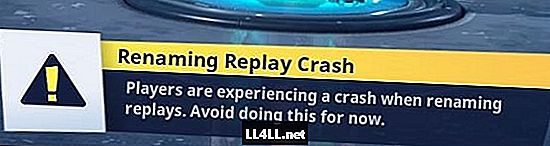
Ezek az alapok, amiket tudnia kell, hogy megnézze az új lejátszási módot Fortnite v3.5. Győződjön meg róla, hogy megosztja velünk a legjobb visszajátszásokat a megjegyzésekben, és nézze meg a legújabb információkat Fortnite alábbi útmutatók:
- Fortnite Port-a-Fort gránát - mi ez és hogyan kell használni
- Hátborzongató nevetés Gnome helyszínek
- A túlzottan robbanóanyagok korlátozott idejű módja
- 7. hét automaták elhelyezkedése
- Keresés a fémhíd kincsvadászat között
- Fortnite Ritka kék szivattyút kap
- A C4 távoli robbanóanyagok használata
- Fortnite Tiltott tánchelyek